ha azt szeretnénk, hogy valami nagyon különleges a képen, vagy egy screenshot, a nyilak mutat, hogy pontosan dolog a képen is nagyon hasznos. A nyilak hozzáadása azonban sok időt vehet igénybe, sőt az egész képet komoríthatja, ha nem a megfelelő eszközzel történik. Olyan sok szerkesztőeszközzel, amelyek ott vannak, nagyon nehéz eldönteni, hogy melyik eszköz képes a lehető leggyorsabban elvégezni a munkáját.
ezért ebben a cikkben megmutatjuk, hogyan kell felhívni a nyilakat a képekre mind az Android, mind a Windows rendszeren. Így könnyedén megjelölhet egy képet, és világosan rámutathat azokra a dolgokra, amelyeket az emberek észre akarnak venni.
ajánlott olvasmány: fotók vagy képernyőképek összekapcsolása
Rajzolj vagy adj hozzá nyilakat a képekhez Windows rendszeren
Microsoft Paint (videóval)
a Microsoft Paint valószínűleg a legszokásosabb eszköz a fényképek szerkesztéséhez. A Microsoft Paint alkalmazásban elérhető különféle eszközök segítségével rajzolhat, színezhet, vázolhat, és szöveget is felvehet a fotóba. Mindezek mellett különféle alakzatokat is felvehet a fotóba, például egy nyíl.
- nyissa meg a Microsoft Paint alkalmazást a számítógépén.
- kattintson a Megnyitás ikonra a szerkeszteni kívánt kép megkereséséhez, vagy egyszerűen húzza a képet a Microsoft Paint alkalmazásba.
- válassza ki a kívánt színt a színpalettából.

- LÉPJEN az alakzatokhoz, és válasszon ki egy nyilat a Fel, le, balra és jobbra nyílból.

- tartsa a kurzort ott, ahol a nyíl alapját szeretné, majd a jobb egérgomb lenyomása közben húzza a kurzort a cél felé.
- ha a nyíl kissé eltér a céltól, akkor egyszerűen húzza a nyilat a megfelelő helyzetbe, miközben megnyomja a jobb egérgombot.

ezt a videót is megnézheti:
Skitch
Skitch funkciók a listán a legjobb szoftver Windows és Mac. Ez egy olyan alkalmazás, amelynek segítségével megjegyzéseket, alakzatokat és vázlatokat is felvehet a fotóba, hogy egyértelműbbé tegye a véleményét. Ez az alkalmazás egy nagyon felhasználóbarát felület, így azonnal elkezd dolgozni telepítése után a PC / Laptop.
vegye figyelembe, hogy a Skitch-et a Mac felhasználók is használhatják fényképek megjelölésére, és letölthető a hivatalos Mac App Store-ból vagy ugyanazon a linken keresztül.
- töltse le a Skitch-et innen.
- futtassa az alkalmazást, nyissa meg, vagy húzza a szerkeszteni kívánt képet a szoftver szerkesztőjébe.
- válassza ki a nyíl eszközt a bal oldali eszköztáron.

- válassza ki az alakzat/nyíl kívánt színét és vastagságát az eszköztár alján található szín és Eszközméret ikonra kattintva.
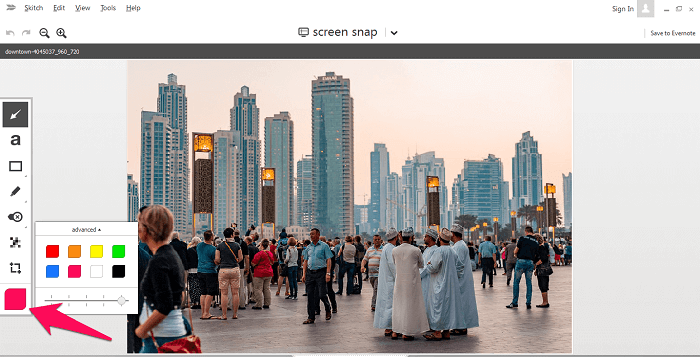
- tartsa lenyomva a jobb egérgombot, és húzza a kurzort az alapról a cél felé.

Szoter
ha kommentárokat vagy alakzatokat szeretne felvenni a képébe anélkül, hogy bármilyen szoftvert letöltene a számítógépére vagy laptopjára, akkor a Szoter lehet a megfelelő eszköz az Ön számára. A Szoter egy online eszköz, amely lehetővé teszi a kép szerkesztését anélkül, hogy telepítené a rendszerére. A legjobb az egészben, hogy a szerkesztett kép számítógépre mentése előtt nem igényel semmiféle regisztrációt.
- látogasson el a Szoter hivatalos honlapjára.
- kattintson a Launch Editor (akkor kell, hogy JAVA és Adobe Flash Player telepítve van a számítógépen, hogy indítsa el a szerkesztőt.)
- mielőtt a szerkesztőhöz jutna, töltse be a szerkeszteni kívánt képet az eszközzel.

- a kép betöltése után válassza ki a nyíl eszközt az eszköztáron.

- válassza ki a nyíl kívánt vastagságát a méret módosítása eszközzel

- a színt a szerkesztő jobb szélén található színpaletta segítségével is megváltoztathatja.
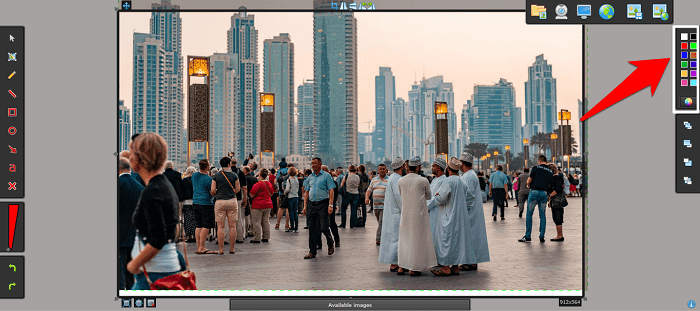
- most, hasonlóan az előző eszközökhöz, kezdje el húzni a kurzort, miközben a jobb egérgombot tartja, és hagyja közvetlenül a cél előtt.

- miután végzett a szerkesztéssel, mentse el a képet a Mentés ikonra kattintva.
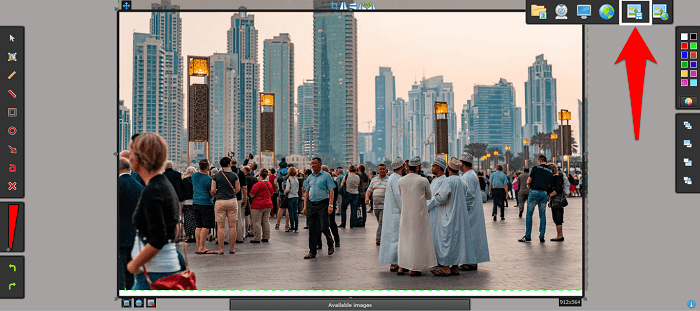
Add nyilak Képek Android
Screen Master
Screen Master talán az egyik legnépszerűbb és felhasználóbarát alkalmazások közé formák és kommentárok a képeket. Azt is lehetővé teszi, hogy screenshotok a képernyőn, és a weboldalakat. A legjobb dolog ebben az alkalmazásban az, hogy nem kell gyökereznie a készüléket az Android telefonján történő használatához.
- telepítse a Screen Master alkalmazást a telefonjára a Play Áruházból.
- indítsa el az alkalmazást, majd kattintson a Markup Photo elemre.

- válassza ki azt a fényképet, amelyet kommentálni szeretne a médiából.
- miután megkapta a fényképet a szerkesztőben, válassza az eszköztár rajzolása lehetőséget.

- Most érintse meg a nyíl ikont, és változtassa meg a színt/méretet a színpaletta eszköz segítségével.

- Ezután egyszerűen csúsztassa az ujját a képernyőn a nyíl ikon megrajzolásához.

Annotate-Image Annotation Tool
ha a Screen Master nem működött az eszközén, akkor van egy alternatíva az Ön számára. Az Annotate alkalmazás egy újabb felhasználóbarát annotációs eszköz az Android készülékek számára.
ez az alkalmazás viszonylag új, összehasonlítva más eszközökkel. És frissítenie kell a fizetett verzióra az olyan eszközök használatához, mint a Blur/pixelate tool és a Magnify. De mégis, ez lehetővé teszi, hogy adjunk formák, mint egy nyíl, kör, téglalap a kép az ingyenes verzió.
Add nyilak Képek Android Video
akkor is nézd meg ezt a hasznos videót:
ajánlott cikkek:
- hogyan lehet észlelni a photoshopolt képeket
- Placeit alternatívák a makettek online létrehozásához
következtetés
nagyon bonyolult lesz kiemelni a kép releváns részét, ha a kép túl sok információval van tele. Míg a világos üzenet bemutatása az embereknek sokkal könnyebb lehet, ha a képeken köröket és nyilakat használnak.
csak a megfelelő eszközre van szüksége, világos utasításokkal a kívánt eredmények eléréséhez, amelyeket ebben a cikkben megpróbáltunk megadni.
BTW, a nyilak mellett szöveget is hozzáadhat a képekhez, rengeteg más rajzolási lehetőséggel az itt említett fotószerkesztőkkel.